Guía de credenciales
El servicio de consultas de Adobe Experience Platform le permite conectarse con clientes externos. Puede conectarse a estos clientes externos utilizando credenciales que caducan o que no caducan.
Credenciales que caducan expiring-credentials
Puede utilizar credenciales que caducan para configurar rápidamente una conexión con un cliente externo.

La sección Expiring credentials proporciona la siguiente información:
- Host: nombre del host al que conectar al cliente. Esto incorpora el nombre de su organización, tal como se ve en la cinta superior de la interfaz de usuario de Experience Platform.
- Port: número de puerto del host al que se va a conectar.
- Database: nombre de la base de datos a la que conectar un cliente.
- Username: el nombre de usuario usado para conectarse al servicio de consultas.
- Password: contraseña utilizada para conectarse al servicio de consultas. Las contraseñas de la IU se han cifrado en hash por motivos de seguridad. Seleccione el icono de copia (

- PSQL command: un comando que ha insertado automáticamente toda la información relevante para conectarse al servicio de consultas mediante PSQL en la línea de comandos.
- Expires: fecha y hora de caducidad de las credenciales. La duración de validez predeterminada del token es de 24 horas, pero se puede cambiar en la configuración avanzada de Admin Console.
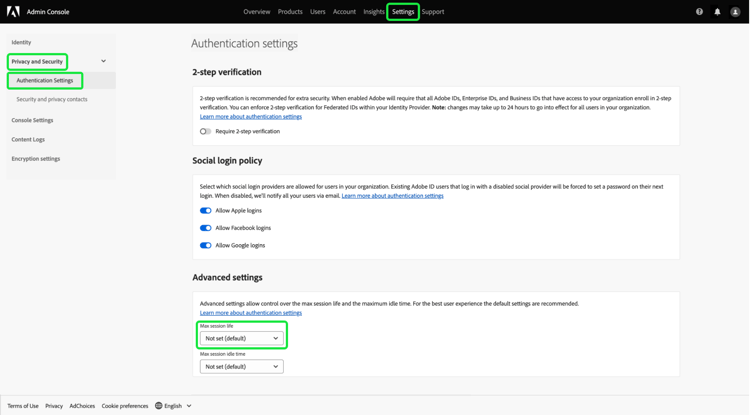
Conectarse a los datos de Customer Journey Analytics en sesiones de consulta connect-to-customer-journey-analytics
Utilice la extensión de Customer Journey Analytics BI con Power BI o Tableau para acceder a sus vistas de datos de Customer Journey Analytics con SQL. Al integrar el servicio de consultas con la extensión de BI, puede acceder a las vistas de datos directamente dentro de las sesiones del servicio de consultas. Esta integración optimiza la funcionalidad de las herramientas de BI que utilizan el servicio de consultas como interfaz PostgreSQL. Esta funcionalidad elimina la necesidad de duplicar vistas de datos en las herramientas de BI, garantiza la creación de informes coherentes en todas las plataformas y simplifica la integración de datos de Customer Journey Analytics con otras fuentes en las plataformas de BI.
Consulte la documentación para aprender a conectar Query Service a diversas aplicaciones cliente de escritorio, como Power BI o Tableau
Para acceder a los datos de Customer Journey Analytics en Power BI o Tableau, seleccione el menú desplegable Database y, a continuación, seleccione prod:cja de las opciones disponibles. A continuación, copie los parámetros de credenciales de Postgres (host, puerto, base de datos, nombre de usuario y otros) para usarlos en la configuración de Power BI o Tableau.

También puede acceder a sus datos de Customer Journey Analytics directamente desde el Editor de consultas o la CLI de Postgres. Para ello, haga referencia a la base de datos cja al escribir la consulta. Consulte la guía de creación de consultas del Editor de consultas para obtener más información sobre cómo escribir, ejecutar y guardar consultas.
Consulte la guía de extensión de BI para obtener instrucciones completas sobre el acceso a las vistas de datos de Customer Journey Analytics con SQL.
Credenciales sin caducidad non-expiring-credentials
Puede utilizar credenciales que no caduquen para configurar una conexión más permanente con un cliente externo.
- Los usuarios deben iniciar sesión con su nombre de usuario y contraseña en el formato de
{technicalAccountId}:{credential}. Encontrará más información en la sección Generar credenciales. - De manera predeterminada, las credenciales que no caducan tienen permisos para ejecutar solamente
SELECTconsultas. Para ejecutarCTASoITASconsultas, agregue manualmente los permisos "Administrar conjunto de datos" y "Administrar esquemas" a la función asociada con la credencial que no caduca. El permiso "Administrar esquemas" se encuentra en la sección "Modelado de datos", y el permiso "Administrar conjuntos de datos" se encuentra en la sección "Administración de datos" de Adobe Developer Console. - Los clientes de terceros pueden tener un rendimiento diferente del esperado al enumerar objetos de consulta. Por ejemplo, algunos clientes de terceros como DB Visualizer no mostrarán el nombre de la vista en el panel izquierdo. Sin embargo, se puede obtener acceso al nombre de vista si se llama en una consulta
SELECT. Del mismo modo, PowerUI podría no enumerar las vistas temporales creadas a través de SQL para su selección en la creación de paneles.
Requisitos previos
Para poder generar credenciales que no caduquen, debe completar los siguientes pasos en Adobe Admin Console:
- Inicie sesión en Adobe Admin Console y seleccione la organización correspondiente en la barra de navegación superior.
- Seleccione un perfil de producto.
- Configure los permisos Sandboxes y Administrar integración de servicio de consultas para el perfil del producto.
- Agregue un nuevo usuario a un perfil de producto para que se le concedan los permisos configurados.
- Agregue el usuario como administrador de perfil de producto para permitir la creación de una cuenta para cualquier perfil de producto activo.
- Agregue el usuario como desarrollador de perfiles de producto para crear una integración.
Después de estos pasos, se configuran los permisos necesarios en Adobe Developer Console para que genere las credenciales de servidor a servidor OAuth y use las características de credenciales que caducan o no caducan.
Para obtener información detallada sobre la asignación de permisos, consulte la documentación de control de acceso.
Generar credenciales generate-credentials
Para crear un conjunto de credenciales que no caducan, vuelva a la interfaz de usuario de Experience Platform y seleccione Queries en el panel de navegación izquierdo para acceder al área de trabajo Queries. A continuación, seleccione la ficha Credentials seguida de Generate credentials.

Aparece un cuadro de diálogo que le permite generar credenciales. Para crear credenciales que no caduquen, debe proporcionar los siguientes detalles:
- Name: nombre de las credenciales que está generando.
- Description: (Opcional) una descripción de las credenciales que está generando.
- Assigned to: usuario al que se asignarán las credenciales. Este valor debe ser la dirección de correo electrónico del usuario que está creando las credenciales.
- Password (opcional) una contraseña opcional para sus credenciales. Si no se ha establecido la contraseña, Adobe la generará automáticamente.
Una vez que haya proporcionado todos los detalles requeridos, seleccione Generate credentials para generar sus credenciales.

El archivo JSON de configuración contiene información como el nombre de la cuenta técnica, el ID de la cuenta técnica y las credenciales. Se proporciona en el siguiente formato.
{"technicalAccountName":"9F0A21EE-B8F3-4165-9871-846D3C8BC49E@TECHACCT.ADOBE.COM","credential":"3d184fa9e0b94f33a7781905c05203ee","technicalAccountId":"4F2611B8613AA3670A495E55"}
Una vez guardadas las credenciales generadas, seleccione Close. Ahora puede ver una lista de todas las credenciales que no caducan.

Puede editar o eliminar las credenciales que no caducan. Para editar una credencial que no caduque, seleccione el icono de lápiz (


Al editar una credencial que no caduca, aparece un modal. Puede proporcionar los siguientes detalles para actualizar:
- Name: nombre de las credenciales que está generando.
- Description: (Opcional) una descripción de las credenciales que está generando.
- Assigned to: usuario al que se asignarán las credenciales. Este valor debe ser la dirección de correo electrónico del usuario que está creando las credenciales.

Una vez que haya proporcionado todos los detalles requeridos, seleccione Update account para completar la actualización de sus credenciales.
Migrar credenciales a OAuth migrate-credentials
Si utiliza credenciales JWT que no caducan, debe migrar cada una de ellas a OAuth Server-to-Server antes del 30 de junio de 2025 para evitar la interrupción del servicio.
Para aprender a identificar las credenciales afectadas y completar la migración, consulte la guía de credenciales de servidor a servidor de OAuth para migrar de JWT a servidor.
Para preguntas comunes, consulte las preguntas frecuentes sobre la migración.
Usar credenciales para conectarse a clientes externos use-credential-to-connect
Puede utilizar las credenciales que caducan o no caducan para conectarse con clientes externos, como Aqua Data Studio, Looker o Power BI. El método de entrada para estas credenciales variará según el cliente externo. Consulte la documentación del cliente externo para obtener instrucciones específicas sobre el uso de estas credenciales.
La imagen indica la ubicación de cada parámetro encontrado en la interfaz de usuario, excepto la contraseña de las credenciales que no caducan. Aunque los archivos de configuración JSON proporcionan credenciales que no caducan, puede ver las credenciales que caducan en la pestaña Credentials de la interfaz de usuario.

En la tabla siguiente se describen los parámetros que suelen ser necesarios para conectarse a clientes externos.
El formato para escribir el nombre de usuario y la contraseña utiliza valores separados por dos puntos, tal como se ve en este ejemplo
username:{your_username} y password:{password_string}.El nombre del servidor/host al que se está conectando.
- Este valor se usa tanto para credenciales que caducan como para credenciales que no caducan y adopta la forma de
server.adobe.io. El valor se encuentra en Host en la sección EXPIRING CREDENTIALS.
acme.platform.adobe.ioEl puerto del servidor/host al que se está conectando.
- Este valor se usa tanto para credenciales que caducan como para credenciales que no caducan y se encuentra en Port en la sección EXPIRING CREDENTIALS.
80La base de datos a la que se está conectando.
- Este valor se usa tanto para credenciales que caducan como para credenciales que no caducan y se encuentra en Database en la sección EXPIRING CREDENTIALS.
prod:allEl nombre de usuario del usuario que se está conectando al cliente externo.
- Este valor se utiliza tanto para credenciales que caducan como para credenciales que no caducan. Adopta la forma de una cadena alfanumérica antes de
@AdobeOrg. Este valor se encuentra en Username.
ECBB80245ECFC73E8A095EC9@AdobeOrgLa contraseña del usuario que se está conectando al cliente externo.
- Si usa credenciales que caducan, se encuentra en Password, dentro de la sección EXPIRING CREDENTIALS.
- Si utiliza credenciales que no caducan, este valor son los argumentos concatenados de technicalAccountID y la credencial tomada del archivo JSON de configuración. El valor de contraseña adopta la forma:
{technicalAccountId}:{credential}.
- Una contraseña de credencial que caduca tiene más de mil caracteres como cadena alfanumérica. No se dará ningún ejemplo.
- Una contraseña de credencial que no caduca es la siguiente:
4F2611B8613DK3670V495N55:3d182fa9e0b54f33a7881305c06203ee
Próximos pasos
Ahora que comprende cómo funcionan las credenciales que caducan y las que no caducan, puede utilizar estas credenciales para conectarse a clientes externos. Para obtener más información detallada acerca de los clientes externos, lea la guía conectar clientes al servicio de consultas.